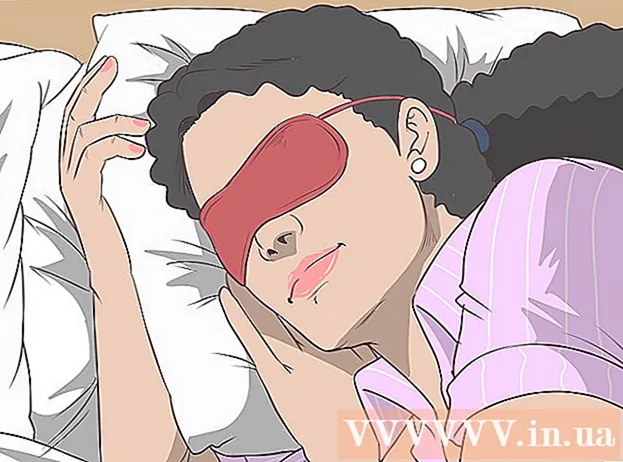Autor:
Christy White
Loomise Kuupäev:
11 Mai 2021
Värskenduse Kuupäev:
1 Juuli 2024

Sisu
Uue konto lisamisel oma Gmaili võib olla palju eeliseid. Üks neist on mugavus. Näiteks kui teil on eraldi kontod töö ja vaba aja veetmiseks, saate need kombineerida. See tähendab, et saate seejärel vaadata oma töökontot, ilma et peaksite oma pühadel või puhkepäevadel sisse logima. Konto lisamine oma Gmaili on äärmiselt ergonoomiline ja seda on lihtne teha. Pealegi säästab teil kontode vahetamine palju pettumust.
Astuda
 Logige sisse Gmaili. Avage lihtsalt oma arvutis brauser ja minge Gmaili veebisaidile saidile www.gmail.com. Logige oma kontole sisse oma töö- või puhkeaja e-posti aadressi ja vastava parooliga, mis viiakse Gmaili postkasti.
Logige sisse Gmaili. Avage lihtsalt oma arvutis brauser ja minge Gmaili veebisaidile saidile www.gmail.com. Logige oma kontole sisse oma töö- või puhkeaja e-posti aadressi ja vastava parooliga, mis viiakse Gmaili postkasti.  Avage Seaded. Kui olete oma Gmaili postkastis, otsige ekraani paremast servast hammasrattaikooni ja klõpsake sellel. Kui ilmub rippmenüü, valige jätkamiseks valikute loendist „Seaded“.
Avage Seaded. Kui olete oma Gmaili postkastis, otsige ekraani paremast servast hammasrattaikooni ja klõpsake sellel. Kui ilmub rippmenüü, valige jätkamiseks valikute loendist „Seaded“.  Sisestage oma parool uuesti. See topeltkontroll on teie konto turvameede, et veenduda, et need muudatused teete. Sisestage oma parool, kui seda palutakse, ja klõpsake jätkamiseks nuppu "Logi sisse".
Sisestage oma parool uuesti. See topeltkontroll on teie konto turvameede, et veenduda, et need muudatused teete. Sisestage oma parool, kui seda palutakse, ja klõpsake jätkamiseks nuppu "Logi sisse".  Minge jaotisse „Kontod ja import."Pärast uuesti sisselogimist ei ole te enam eelmisel seadete lehel. Selle uue lehe ülaosas näete siiski erinevaid seadete kategooriaid. Uute seadete avamiseks klõpsake nuppu "Kontod ja import" (neljas võimalus).
Minge jaotisse „Kontod ja import."Pärast uuesti sisselogimist ei ole te enam eelmisel seadete lehel. Selle uue lehe ülaosas näete siiski erinevaid seadete kategooriaid. Uute seadete avamiseks klõpsake nuppu "Kontod ja import" (neljas võimalus).  Vaadake seadeid. Kui uus seadete loend on laaditud, otsige umbes poole lehe pealt seadet nimega "Luba juurdepääs oma kontole". Sellele järgneb link "Lisa teine konto", millele peate klõpsama.
Vaadake seadeid. Kui uus seadete loend on laaditud, otsige umbes poole lehe pealt seadet nimega "Luba juurdepääs oma kontole". Sellele järgneb link "Lisa teine konto", millele peate klõpsama.  Lisage uus konto. Eelmise etapi tulemusena kuvatav uus ekraan küsib, millise e-posti aadressi soovite sellele konkreetsele kontole lisada. Klõpsake lihtsalt väljal ja sisestage oma teise konto e-posti aadress. Kui olete selle teinud, peate klõpsama vahekaardil "Järgmine samm".
Lisage uus konto. Eelmise etapi tulemusena kuvatav uus ekraan küsib, millise e-posti aadressi soovite sellele konkreetsele kontole lisada. Klõpsake lihtsalt väljal ja sisestage oma teise konto e-posti aadress. Kui olete selle teinud, peate klõpsama vahekaardil "Järgmine samm".  Kontrollige uuesti sisestatud e-posti aadressi. Pärast just nuppu "Järgmine samm" klõpsamist esitatakse järgmise akna ülaosas järgmine küsimus: "Kas olete kindel?" Selle eesmärk on lihtsalt kontrollida, kas sisestatud teave on õige. Enne kui klõpsate nuppu „Saada meil juurdepääsu andmiseks e-posti aadressi“, veenduge, et kõik on õige, vastasel juhul võite anda juurdepääsu kellelegi teisele.
Kontrollige uuesti sisestatud e-posti aadressi. Pärast just nuppu "Järgmine samm" klõpsamist esitatakse järgmise akna ülaosas järgmine küsimus: "Kas olete kindel?" Selle eesmärk on lihtsalt kontrollida, kas sisestatud teave on õige. Enne kui klõpsate nuppu „Saada meil juurdepääsu andmiseks e-posti aadressi“, veenduge, et kõik on õige, vastasel juhul võite anda juurdepääsu kellelegi teisele.  Kinnitage lisamine. Pärast vaba aja konto lisamist oma töökontole (või vastupidi) peate vaid kinnitama lisamise, logides sisse oma teisele Gmaili kontole (sellele, mille lisasite). Kui see on tehtud, kontrollige oma postkastist, kas teie uue lisamise kinnitamiseks on linki sisaldav e-kiri. Klõpsake sellel lingil ja olete valmis.
Kinnitage lisamine. Pärast vaba aja konto lisamist oma töökontole (või vastupidi) peate vaid kinnitama lisamise, logides sisse oma teisele Gmaili kontole (sellele, mille lisasite). Kui see on tehtud, kontrollige oma postkastist, kas teie uue lisamise kinnitamiseks on linki sisaldav e-kiri. Klõpsake sellel lingil ja olete valmis.